
Selección de trama (Secuencia de ajuste al cambiar de trama)
Esta máquina traza imágenes usando pantallas (puntos de semitono) y, por lo tanto, la expresión de las imágenes puede cambiar con el tipo de pantalla.
Seleccione una trama apropiada para la calidad de imagen requerida.
Se recomienda el ajuste predeterminado Punto 190 si no necesita cambiar la trama.
Posición de la selección de trama en la secuencia de ajuste antes de salida
 A continuación, se describe el ajuste para la secuencia de ajuste antes de salida al cambiar de trama.
A continuación, se describe el ajuste para la secuencia de ajuste antes de salida al cambiar de trama.
Selección de trama (este ajuste)
La pantalla puede cambiarse mediante el panel táctil de la máquina y el controlador de impresora.
PASO 1: Asignación de una pantalla desde la máquina (Pantalla personalizada)
PASO 2: Cambio de la pantalla desde el controlador de impresora

Ajuste automático de gamma

Ajuste de balance de densidad

Calibración del controlador

Calibración avanzada del controlador (Exact Color o calibración G7)
Para obtener más información sobre el ajuste automático de gamma, consulte Ajuste automático de gamma (Secuencia de ajuste normal (alta precisión)/Secuencia de ajuste al cambiar de trama).
Para obtener más información sobre el ajuste del balance de densidad, consulte Aj. de balance de densidad (Secuencia de ajuste al cambiar de trama) Aj. de balance de densidad (Secuencia de ajuste al cambiar de trama).
Para obtener más información sobre la calibración del controlador, consulte Calibración del controlador (Secuencia de ajuste normal (alta precisión)/Secuencia de ajuste al cambiar de trama).
Para obtener más información sobre la calibración avanzada del controlador, consulte Calibración avanzada del controlador (Secuencia de ajuste normal (alta precisión)/Secuencia de ajuste al cambiar de trama).
Tipos y características de tramas
Esta máquina traza imágenes usando pantallas (puntos de semitono) y, por lo tanto, la expresión de las imágenes puede cambiar con el tipo de pantalla.
Si una imagen es difícil de reproducir usando la pantalla actual (o selección automática), es importante seleccionar la pantalla apropiada. Al imprimir, hay tres tipos de trama disponibles para elegir: [Trama 1]/[Trama 2]/[Aleatorio]. Sin embargo, la pantalla asignada a cada tipo de pantalla solo puede ser definida por el administrador desde el menú [Configuración administrador máquina].
Hay tres tipos de pantalla: "pantalla de líneas", "pantalla de puntos" y "pantalla aleatoria", que se definen según sus formas y expresiones. Hay varias pantallas con distinto número de puntos/líneas disponibles para cada tipo.
Tipos de pantalla y sus características:
Tipo de pantalla | Características | Grupo de selección |
|---|---|---|
Línea de pantalla | Utiliza muchas líneas de semitono, como el escaneado de líneas de una televisión, con lo que ofrece una alta calidad al reproducir la gradación de las imágenes. Sin embargo, los originales de texto puede que no se reproduzcan bien con este método, ya que se procesan del mismo modo que los originales de fotografía. | Trama 1, Trama 2 |
Punto de pantalla | Usa puntos para reproducir una imagen. Suele utilizarse en impresoras de offset. | |
Aleatorio | Reproduce imágenes con disposición fina de puntos no periódicos usando el método de difusión de errores. Este método es apropiado para reproducir originales de texto nítidamente. | Aleatorio |
Asignación de una pantalla desde la máquina (Pantalla personalizada)
Usando el panel táctil de la máquina, asigna pantallas desde el menú [Configuración administrador máquina].
Pulse Utilidades/Contadores en el panel de control de la máquina.

Se muestra el menú [UTILIDAD].
Pulse [Conf. de administrador].
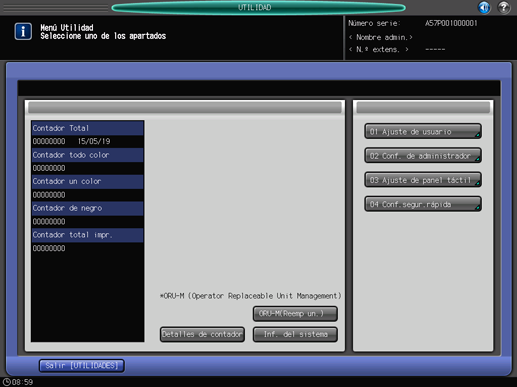
Pulse [Configuración sistema].
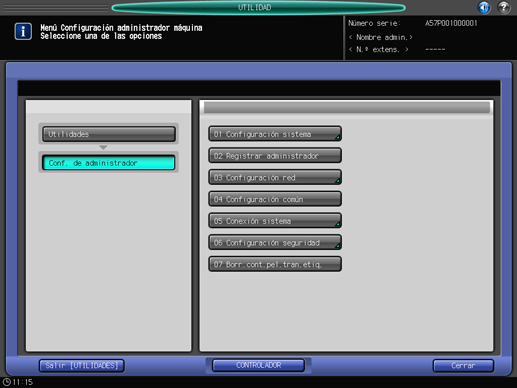
Pulse [Ajuste avanzado].
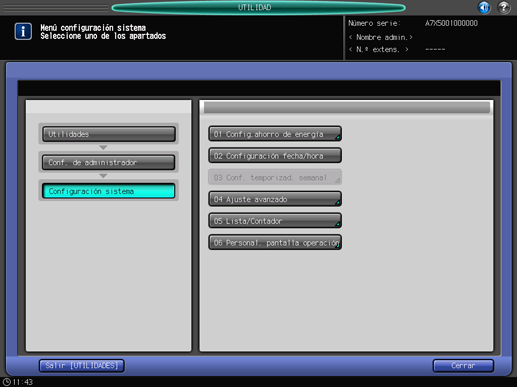
Pulse [Ajuste de calidad].
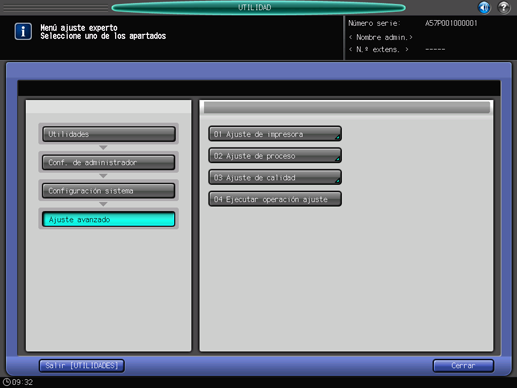
Pulse [Trama personalizada].
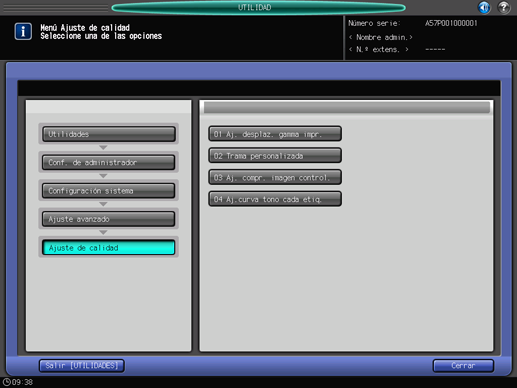
Pulse la pantalla que desea asignar a cada tipo de pantalla: [Trama 1], [Trama 2] y [Aleatorio]. Después del ajuste, pulse [Aceptar].
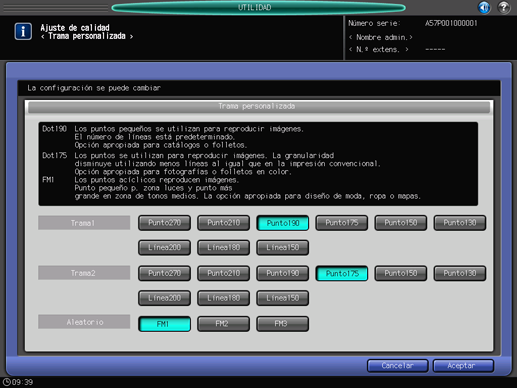
Cambio de la pantalla desde el controlador de impresora
El usuario puede cambiar la pantalla mediante el controlador de impresora al imprimir.
 Entorno previsto
Entorno previsto
Sistema operativo | Windows 7 |
Aplicación | Adobe Acrobat DC |
Controlador de impresora | Controlador PPD |
* La pantalla del ejemplo puede ser distinta de la real, ya que depende del entorno del sistema y de la versión/revisión de la aplicación.
Abra los datos del original con la aplicación y, a continuación, haga clic en [Impresión] en el menú [Archivo].
La pantalla [Imprimir] se muestra de forma diferente en función de la aplicación utilizada.
Si no se muestra el menú [Archivo], haga clic en el botón [Imprimir archivo].
Seleccione la impresora que se va a utilizar para imprimir y haga clic en [Propiedades].
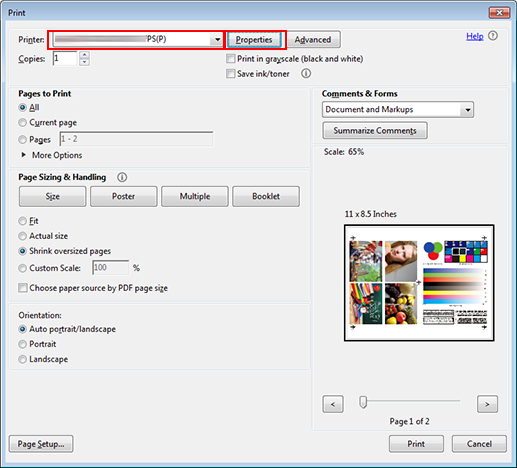
Haga clic en [Opciones avanzadas] de la pantalla Propiedades.
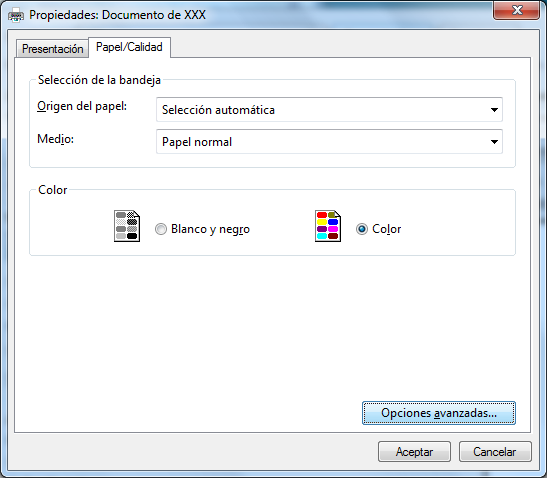
Se visualiza la ventana de opciones avanzadas.
Seleccione una trama en [Trama(Imagen)] para [Características de la impresora] en [Opciones de documento].
A continuación, se muestra un ejemplo de pantalla predeterminada. El administrador puede modificar los tipos de pantalla que se pueden seleccionar desde el menú [UTILIDAD]. Para obtener más información, consulte Trama personalizada: selección del tipo de trama.
[Pantalla 1]: utiliza disposición fina de puntos. Apropiada para imprimir catálogos y folletos.
[Pantalla 2]: utiliza líneas más finas para reducir la granularidad. Apropiada para imprimir fotografías en color y folletos.
[Aleatorio]: utiliza la disposición no periódica de puntos. El tamaño de puntos es fijo; la intensidad se expresa modificando el número y la posición de los puntos. Apropiada para una reproducción nítida de fotografías en color y textos. Defina la [Resolución] a 600 dpi.
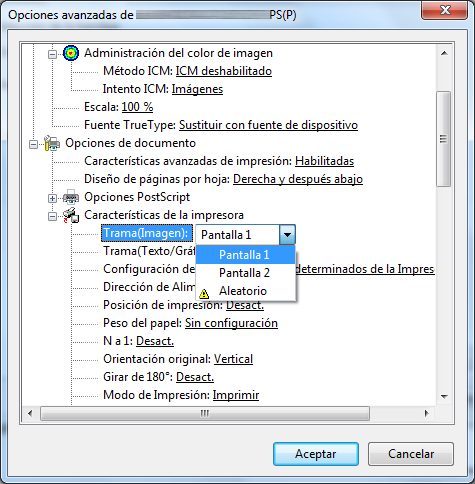
Seleccione una pantalla para [Trama(Texto/Gráficos)] y haga clic en [Aceptar].
Para utilizar la misma trama que para [Trama(Imagen)], seleccione [Igual que la imagen].
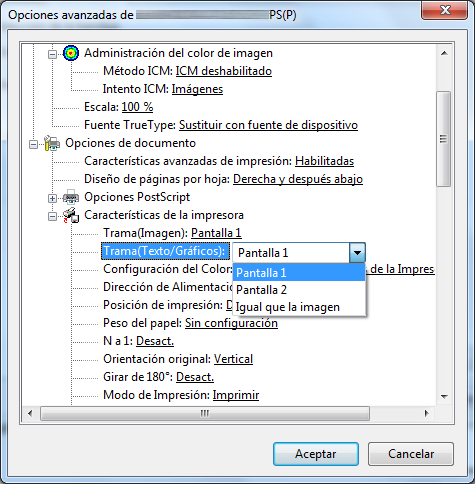
Haga clic en [Aceptar] en la pantalla Propiedades.
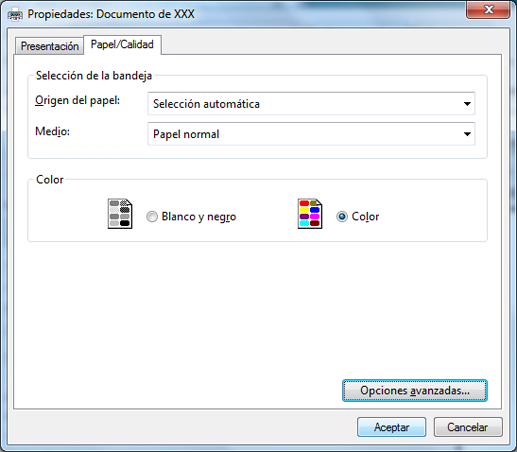
En la pantalla [Imprimir], haga clic en [Imprimir].
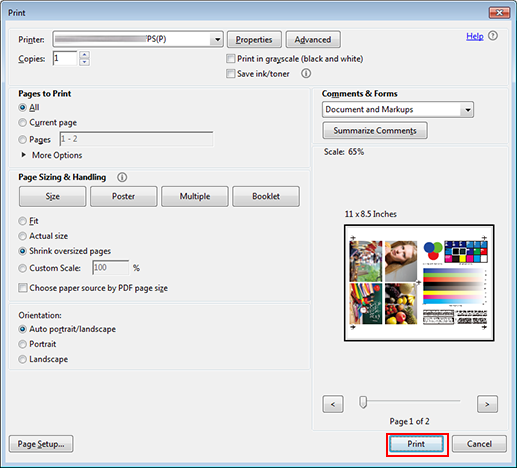
El original se imprime usando la pantalla seleccionada.
